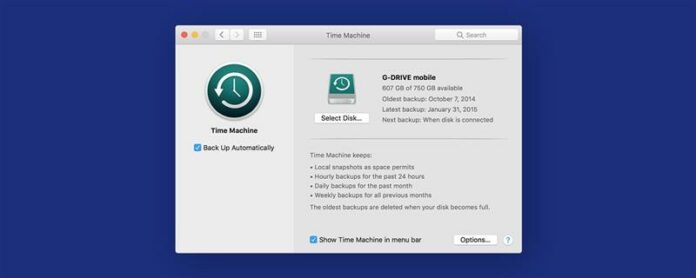Vous avez peut-être décidé d’inscrire votre macOS dans le logiciel Apple Beta uniquement pour constater que c’est un peu trop buggy. Dans ce cas, vous voudrez probablement supprimer la bêta macOS et restaurer votre Mac à Monterey. L’inconvénient de le faire est que vous devrez également restaurer votre appareil avec la sauvegarde que vous avez effectuée avant d’installer la bêta publique MacOS. Pour ceux qui ont de sérieux problèmes logiciels, nous couvrirons comment supprimer le profil Apple Beta et restaurer votre Mac aux paramètres par défaut précédents.
Sauter à:
- comment supprimer le profil bêta macOS
- comment restaurer votre macOS
Comment supprimer le profil Beta MacOS
La suppression du profil Beta MacOS rétablit non seulement les paramètres de mise à jour par défaut, mais ne déraîtra pas également votre appareil du logiciel Apple Beta. Une fois que vous avez terminé les étapes ci-dessous, votre Mac ne recevra plus de mises à jour du programme Apple Beta.
- Open Préférences du système .
- Cliquez sur mise à jour du logiciel .
- Sur le côté gauche de la fenêtre, cliquez sur le bouton Détails ci-dessous «Ce Mac est inscrit au logiciel Apple Beta».
- Cliquez sur restaurer par défaut pour restaurer les paramètres de mise à jour par défaut.
Maintenant, lorsque la prochaine version non bêta de MacOS Ventura sera disponible, vous pouvez l’installer et la mise à jour Apple Beta sera supprimée de votre appareil. Si vous ne souhaitez pas attendre que la version publique de MacOS Ventura soit publiée, vous pouvez restaurer votre appareil. C’est là que la sauvegarde que vous avez effectuée avant de télécharger et d’installer le logiciel bêta entre en jeu.
Comment restaurer votre macOS
Si vous souhaitez que votre Mac revienne à la façon dont c’était avant de télécharger et d’installer MacOS Ventura Beta, vous devrez restaurer votre appareil à partir de la sauvegarde que vous avez effectuée avant votre bêta. Dans cette section, nous couvrirons comment restaurer votre appareil avec une sauvegarde Time Machine. Suivez les étapes ci-dessous ou lisez notre article pour plus de détails sur la façon de Restaurez votre appareil à partir de la Sauvegarde Time Machine ou la sauvegarde externe du disque dur que vous avez faite avant d’installer la bêta publique MacOS.
- Faites des copies des fichiers que vous avez créés et souhaitez conserver depuis votre dernière sauvegarde. Chargez ces fichiers sur un lecteur USB ou un autre disque externe.
- Ouvrez les préférences du système pour désactiver trouver mon Mac.
- Sélectionnez Compte Apple .
- Décochez la boîte trouvez ma boîte Mac .
- Entrez votre mot de passe ID Apple .
- Maintenant, vous voudrez placer votre macOS en mode de récupération. Pour ce faire, cliquez sur le menu Apple .
- Sélectionnez les touches de commande et r . Libérez les touches lorsque le logo Apple apparaît.
- Vos options des utilitaires macOS apparaîtront. Sélectionnez Restaurer à partir de la sauvegarde Time Machine .
- Cliquez sur continuer .
- Cliquez sur votre sauvegarde la plus récente et sélectionnez Continuez pour commencer le processus de restauration.
- Choisissez restaurer , et Time Machine réinitialise votre Mac dans la façon dont il était avant votre mise à jour bêta.
- Une fois votre restauration Mac terminée, copiez les fichiers du premier pas sur votre ordinateur.
C’est ça! Votre Mac a maintenant été réinitialisé avec les fonctionnalités et les paramètres avant votre inscription au logiciel Apple Beta. N’oubliez pas de garder un œil sur mises à jour régulières car ils peuvent aider à corriger les bogues connus et vous apporter de nouvelles excitantes Caractéristiques .